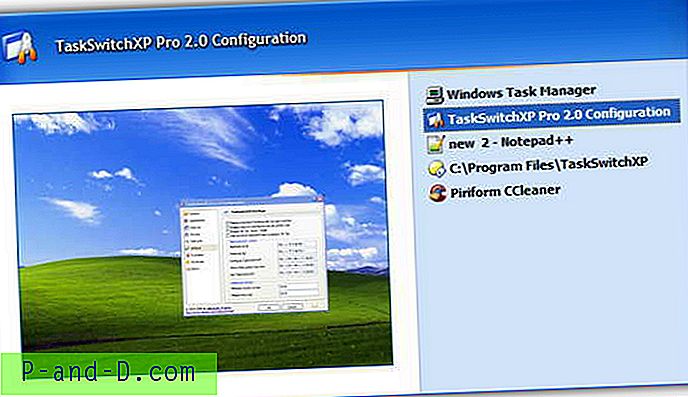Hver gang du tilslutter en flytbar enhed, såsom et USB-flashdrev eller harddisk til din computer, vises standardhandlingen i Windows en dialogboks, der spørger, hvad du vil gøre med den nyligt indsatte enhed. Dette kaldes Autoplay og giver dig muligheder, såsom at spille en musik-cd, se en dvd, brænde en tom disk eller blot åbne drevet i Windows Stifinder for at nævne et par ting. Der er mange flere muligheder tilgængelige, og applikationer fra tredjepart kan også tilføjes til dette for at give endnu flere muligheder.
Som standard tillader Windows, at Autoplay-funktionen kan dukke op på alle drevtyper bortset fra dem, der genkendes som netværksdrev eller andre, som den ikke kan identificere korrekt. Dette inkluderer alle flytbare drev (USB-flash osv.), Faste drev, RAM-diske og CD-ROM (CD / DVD / DVD-RAM / BD-R) drev, der er indsat. Nogle gange vises denne funktion muligvis ikke, hvornår du vil have den på grund af et problem med Windows, eller et stykke tredjepartssoftware har ændret indstillingerne uden din viden.

Hvis du ønsker at få dette tilbage, når du tilslutter en enhed såsom en USB-stick, kan det variere fra en simpel løsning til noget, der er lidt vanskeligere, såsom nogle forkerte registreringsdatabaseindstillinger. Her er et udvalg af måder, du kan prøve og hjælpe dig med at få Autoplay tilbage til dine flytbare drev.
Nulstil standardindstillingerne for automatisk afspilning
For XP: Dette gøres på hvert drevbogstav, og Autoplay-prompten kan have været simpelt slået fra for dette drev.
1. Sørg for, at enheden, der ikke er automatisk afspilning, er tilsluttet, gå til Denne computer, og højreklik på det drevbogstav, den bruger -> Egenskaber -> fanen AutoPlay.
2. Vælg "Bed mig hver gang om at vælge en handling" og klik på OK, eller alternativt klik på knappen Gendan standarder, hvis den er tilgængelig.
For Vista / 7: Autoplay-indstillingerne kan let nulstilles via kontrolpanelet.
1. Fik kontrolpanel -> Hardware og lyd -> AutoPlay eller bare Autoplay, hvis du er i klassisk visning.
2. Sørg for, at indstillingen "Brug autoplay til medier og enheder" er markeret, og tryk også på knappen "Nulstil alle standarder" i bunden, og klik på Gem. Du kan indstille individuelle Autoplay-indstillinger her senere.
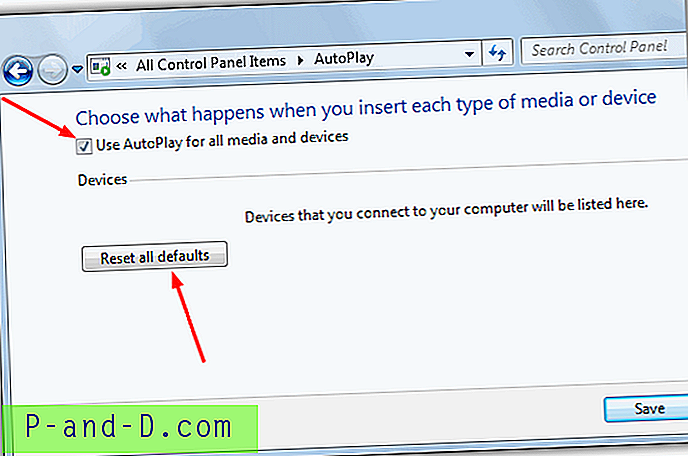
Indsæt derefter igen i din enhed for at se, om den bliver genkendt af Autoplay.
Reparation af registreringsdatabaseindstillinger
En af måderne, hvor Autoplay-funktionen kan deaktiveres, er gennem en forkert indstilling i Windows-registreringsdatabasen. Der er en specifik registerværdi kaldet NoDriveTypeAutoRun, der kan indstilles til et antal forskellige numeriske værdier, der styrer, hvordan Windows håndterer Autorun og Autoplay på forskellige enheder. Dette kan påvirke cd-rom'er, flytbare USB-enheder, netværksdrev og RAM-diske. Flere softwarestykker, såsom sikkerhedsapplikationer og finjustering / virtuel drev / brænde / iso-værktøjer, kan også indstille denne værdi til at forhindre, at Autoplay vises.
Følg instruktionerne nedenfor for at sætte den tilbage til standardværdien. Denne procedure er den samme i XP, Vista og Window 7.
1. Tryk på Win-tast + R, skriv regedit, og tryk på Enter.
2. Naviger til følgende registernøgle.
HKCU \ Software \ Microsoft \ Windows \ CurrentVersion \ Policies \ Explorer
3. Kontroller værdienavnet NoDriveTypeAutoRun, og sørg for, at dataene er indstillet til 0x00000091 (145). Hvis det ikke er det, skal du dobbeltklikke på posten og indtaste en værdidata på 91.
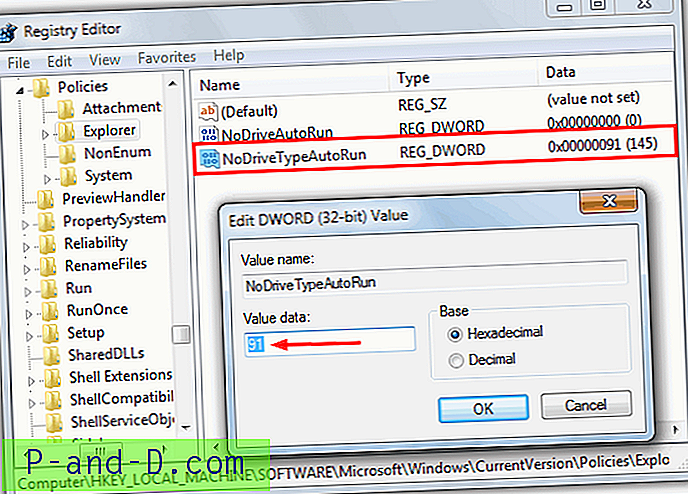
4. Naviger til følgende registernøgle, og gentag trin 3 i kontrol og eventuelt redigering af værdien af NoDriveTypeAutoRun.
HKLM \ Software \ Microsoft \ Windows \ CurrentVersion \ Policies \ Explorer
Hvis du ikke har en eller en af disse registreringsdatabase poster ikke bekymre dig, oprettes de normalt ikke i Vista og 7, medmindre værdien allerede er ændret af noget, og det er ikke nødvendigt at tilføje dem i. Værdien af 0x00000091 (145) er standard for XP, Vista og 7 og deaktiverer kun Autoplay på netværksdrev og ukendte drev, hvilket efterlader det aktiveret for CD-ROM'er, flytbare drev, RAM-diske og faste drev. Hvis dette er ændret til nogen anden værdi såsom 0x000000B5 (181) eller 0x000000F5 (245) osv., Kan det være årsagen til Autoplay-problemet.
Ovenstående standardregisterværdier er blevet gjort til downloadbare reg-filer, så du nemt kan indstille dem til standard uden selv at gå ind i registreringsdatabasen. Du skal blot dobbeltklikke og importere til registreringsdatabasen. Indstillingen Lokal maskine påvirker alle brugere og tilsidesætter enhver aktuel brugerindstilling, der er til stede. Hvis du er den eneste bruger eller vil påvirke alle brugere, skal du blot ændre værdien for Lokal maskine.
Indstil standard NoDriveTypeAutoRun for nuværende bruger
Indstil standard NoDriveTypeAutoRun til lokal maskine
Der er en anden værdi på det samme sted som trin 2 og 4 ovenfor kaldet NoDriveAutoRun, der muligvis kan påvirke Autoplay. Hvor NoDriveTypeAutoRun påvirker en hel klasse af drev såsom flytbare enheder, påvirker denne anden værdi kun drevbogstaver direkte som D: eller J: osv. Hvis du finder denne værdi til stede og den IKKE er indstillet til 0, dobbeltklik og sæt det til 0 eller slet det. Alternativt download og kør nedenstående registerfiler, som nulstiller værdien for Bruger og Lokal Maskine.
Deaktiver NoDriveAutoRun for nuværende bruger
Deaktiver NoDriveAutoRun til lokal maskine
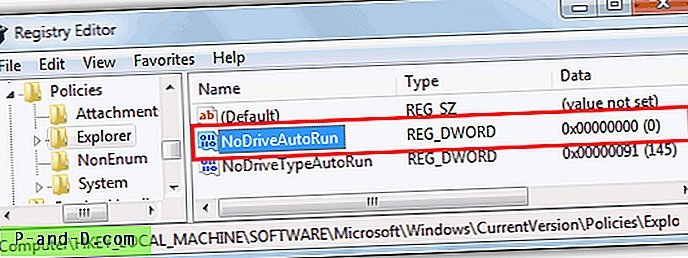
Genstart computeren efter anvendelse af eventuelle registreringsdatabaseindstillinger.
Der findes flere flere autoplay, der ikke vises rettelser, der er tilgængelige på side 2.
1 2Næste › Se alt